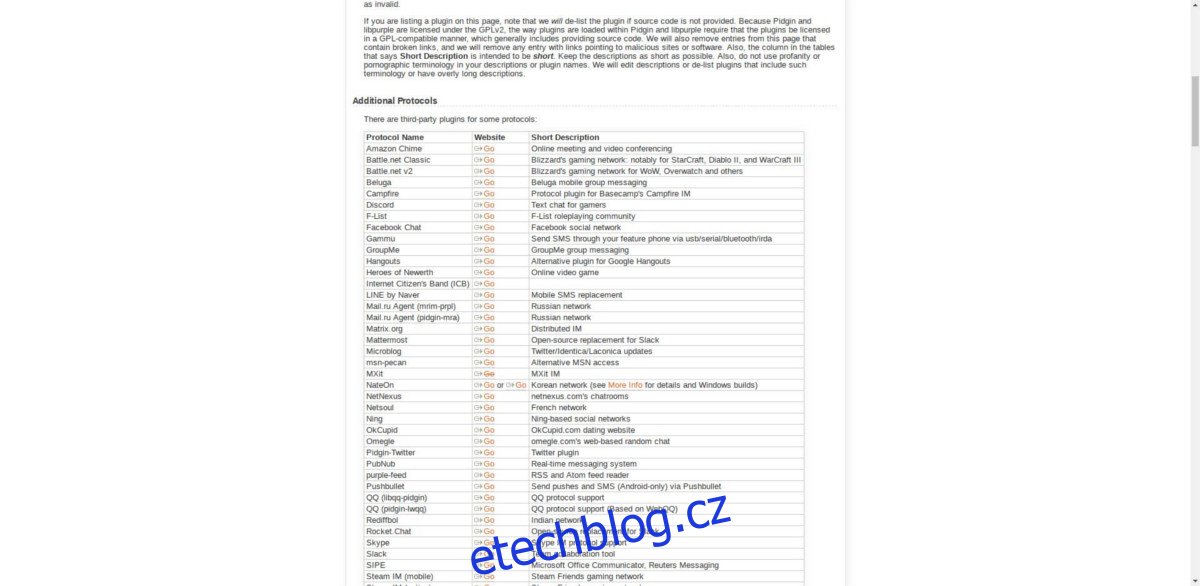Empathy IM je skvělá aplikace se spoustou skvělých funkcí. V oddělení pluginů však silně chybí. Naštěstí je snadné zapnout Empathy tím, že se nechá načíst v zásuvných modulech Pidgin. V tomto tutoriálu si projdeme, jak snadné je povolit pluginy Pidgin v Empathy. Použití pluginů s touto aplikací je možné díky pluginu Telepathy Haze.
Table of Contents
Pidgin Pluginy v Empatii
Postupujte podle pokynů níže a zjistěte, jak jej nainstalovat do vaší distribuce Linuxu.
Ubuntu
Plugin Telepathy Haze je ve zdrojích softwaru Ubuntu a nějakou dobu tam byl. Chcete-li nainstalovat obslužný program pluginu Purple (Pidgin IM) do Ubuntu Linux, otevřete okno terminálu a zadejte následující příkaz:
sudo apt install telepathy-haze
Debian
Debian má plugin Telepathy Haze v softwarových zdrojích, i když může být starší než jiné distribuce Linuxu, protože Debian je pomalejší v aktualizaci balíčků. To by nemělo ovlivnit pluginy Pidgin, ale uvědomte si to.
sudo apt-get install telepathy-haze
Arch Linux
Arch Linux je vždy aktuální, takže uživatelé budou moci vždy získat absolutně nejnovější verzi Telepathy Haze na svém počítači se systémem Linux. Nainstalujte jej pomocí Pacmana:
sudo pacman -S telepathy-haze
Fedora
Fedora, stejně jako Arch Linux, je poměrně nedávná a má novější balíčky než většina operačních systémů. To znamená, že fanoušci Fedory si budou moci nainstalovat absolutně nejnovější verzi Telepathy Haze.
sudo dnf install telepathy-haze
OpenSUSE
V závislosti na verzi OpenSUSE, kterou používáte, se vaše verze Telepathy Haze může lišit. Chcete-li jej nainstalovat, otevřete terminál a zadejte následující příkaz.
sudo zypper install telepathy-haze
Budování ze zdroje
Telepatie se používá prakticky ve všech distribucích Linuxu, takže by neměl být problém najít pro ni balíček. Otevřete okno terminálu, vyhledejte „telepathy-haze“ a nainstalujte jej. V opačném případě postupujte podle těchto pokynů a vytvořte plugin ze zdroje.
Nejprve si stáhněte nejnovější verzi zdrojového kódu.
curl https://telepathy.freedesktop.org/releases/telepathy-haze/telepathy-haze-0.8.0.tar.gz > telepathy-haze.tar.gz
Pomocí příkazu Tar extrahujte soubory z archivu.
tar -xzvf telepathy-haze.tar.gz
cd telepathy-haze-0.8.0
Pomocí příkazů cat a more si přečtěte přiložené soubory INSTALL a README. Prohlédněte si je a zjistěte o všech potřebných závislostech. Podívejte se také na další pokyny uvedené v těchto dokumentech, jako je nastavení kompilátoru specifické pro váš operační systém atd.
cat INSTALL | more cat README | more
Dále spusťte konfigurační skript a nechte jej naskenovat a nastavit prostředí pro kompilaci Telepathy Haze.
./configure
Program Configure prohledá váš počítač se systémem Linux na závislosti a chyby, pokud nejsou nainstalovány. Udělejte maximum pro jejich instalaci. Možná budete muset zkontrolovat pkgs.org pro balíčky.
Pokud vše vypadá dobře, sestavte a nainstalujte Telepathy Haze:
make sudo make install
Instalace Empathy IM
Po instalaci Telepathy Haze si budete muset nainstalovat samotnou aplikaci Empathy. Stejně jako Telepathy Haze je velmi dobře podporován, takže by neměl být příliš velký problém s jeho instalací.
Ubuntu
Empatie je součástí Ubuntu již dlouho. Pokud jej však vaše instalace nemá, instalace je stejně snadná jako:
sudo apt install empathy
Debian
Debian se dodává s Pidginem pro potřeby rychlého zasílání zpráv. To znamená, že Empathy lze snadno nainstalovat pomocí apt-get.
sudo apt-get install empathy
Arch Linux
Stejně jako Telepathy Haze mohou uživatelé Archu získat nejnovější verzi Empathy přímo ze softwarových úložišť. Nainstalujte jej přes Pacman:
sudo pacman -S empathy
Fedora
Fedora již může mít Empathy nainstalovanou, protože používá mnoho programů Gnome. Pokud však na Fedoře používáte alternativní plochu nebo nemůžete Empathy najít, nainstalujte ji pomocí DNF:
sudo dnf install empathy
OpenSUSE
Potřebujete získat Empathy IM na OpenSUSE? Získejte to pomocí správce balíčků Zypper:
sudo zypper install empathy
Ostatní Linuxy
Empatie je velký program. Výsledkem je, že jeho vytvoření ze zdroje chvíli trvá. Naštěstí má projekt Gnome podrobného průvodce, který přesně ukazuje, jak vytvořit jejich software pro instant messenger. Přejděte na tuto stránku zde a následujte to. Jakmile nainstalujete klienta Empathy, vraťte se do průvodce, kde se dozvíte, jak nainstalovat pluginy Pidgin v Empathy.
Instalace pluginů Pidgin v Empathy
Nejlepší na možnosti používat Pidgin pluginy v Empathy IM je fakt, že uživatelé nemusí při instalaci dělat nic zvláštního. Místo toho postupujte podle běžných pokynů pro instalaci pluginu Pidgin a Empathy najde soubor a načte jej.
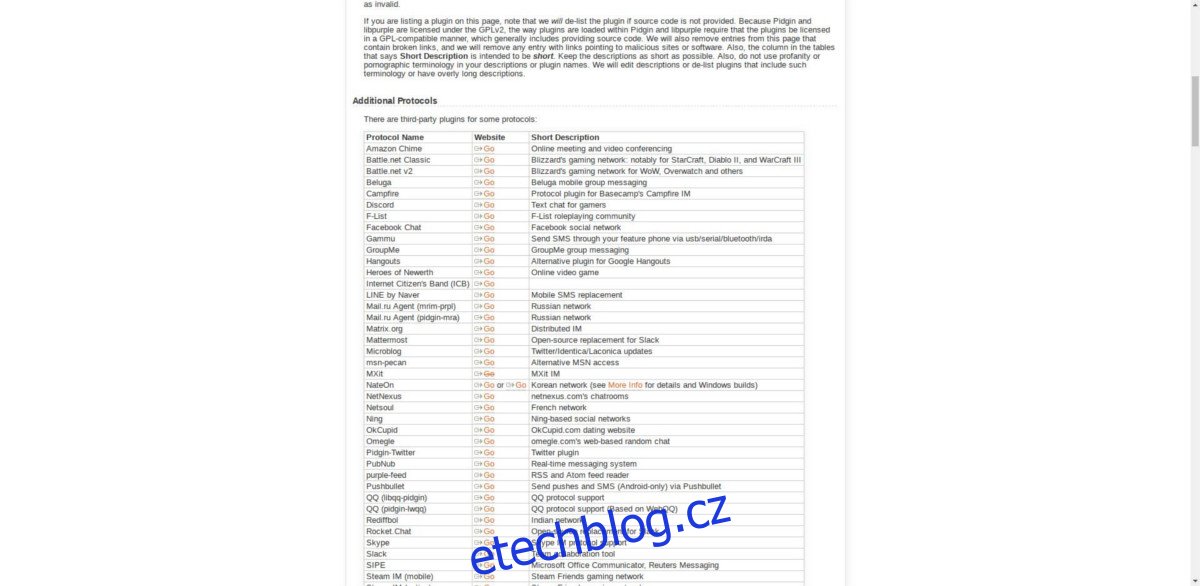
Poznámka: Pidgin pluginy lze nalézt tady.
V tomto příkladu si projdeme, jak nainstalovat plugin RocketChat Pidgin. Nejprve nainstalujte správné závislosti potřebné k sestavení pluginu.
Poznámka: V tomto příkladu ukazujeme závislosti pro Ubuntu, Debian a Fedoru. Informace o dalších distribucích viz oficiální průvodce.
Ubuntu/Debian
sudo apt install libpurple-dev libjson-glib-dev libglib2.0-dev mercurial make libmarkdown2-dev
Fedora
sudo dnf install libpurple-devel.x86_64 libmarkdown-devel.x86_64 json-glib-devel.x86_64 glib2.x86_64
Pomocí nástroje hg si stáhněte zdrojový kód pluginu RocketChat:
hg clone https://bitbucket.org/EionRobb/purple-rocketchat/
CD do klonované složky purple-rocketchat na vašem PC a spusťte příkazy make a make install pro instalaci pluginu.
cd purple-rocketchat make sudo make install
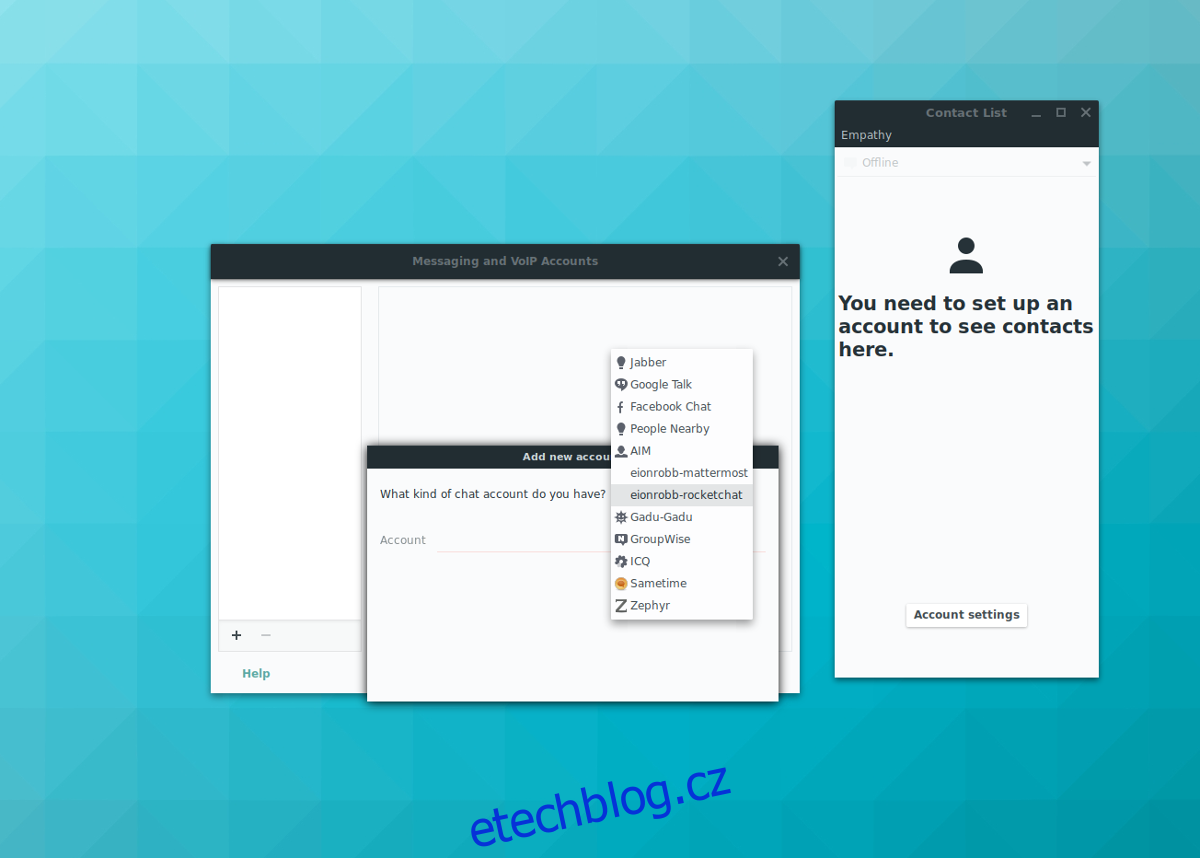
Pokud se plugin úspěšně nainstaluje a Telepathy Haze funguje, měli byste být schopni vidět RocketChat uvnitř „Accounts“ v Empathy.